win10系统可以玩红色警戒吗?红色警戒怎样在win10系统中运行
虽然win10已经成为目前电脑的主流操作系统,但是在运行时难免也会遇到不兼容程序的情况,例如有些用户想要在win10电脑上运行红色警戒这款非常经典的即时战略游戏时,也总是会咨询小编win10系统可以玩红色警戒吗?答案肯定是可以的,下面就是关于红色警戒怎样在win10系统中运行全部内容。
具体方法如下:
1、开启游戏安装文件目录,双击鼠标游戏启动图标,能够看见报错,这就是由于WIN10兼容问题问题,如今我们去解决兼容问题问题;
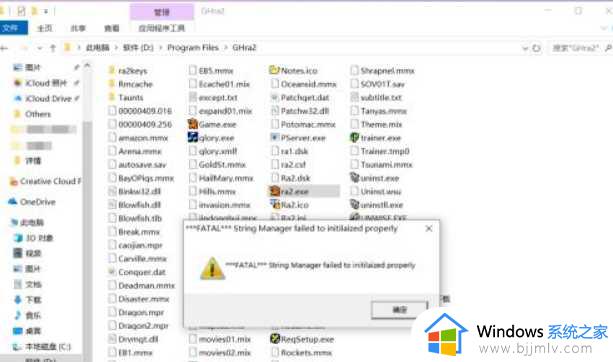
2、鼠标点击【运行游戏标志】,点击【属性】;
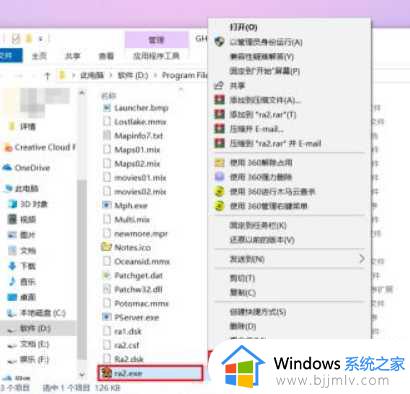
3、开启属性后,点击上方的【兼容模式】,启用【以兼容性运作这一程序流程】,点击右下角【运用】。
一般改动完兼容模式后,再双击鼠标运行游戏就能正常进到游戏里了,那如果发生死机状况,就接着往下看;
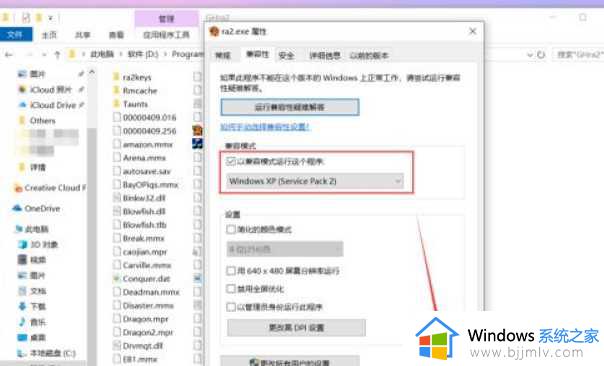
4、在游戏目录下,寻找【RA2.INI】文档,鼠标点击点击【编写】;
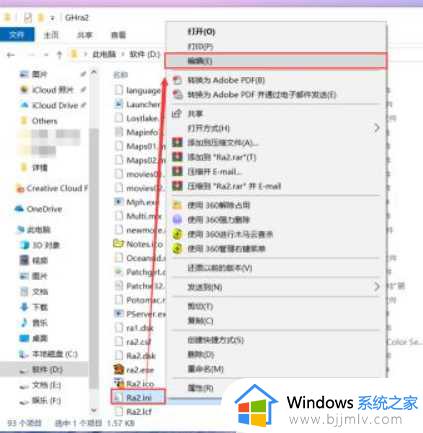
5、开启编写页之后可以看到许多英语字母,无需慌乱,寻找【Video】项,最后再加上下列编码:
AllowHiResModes=yes
VideoBackBuffer=no
AllowVRAMSidebar=no
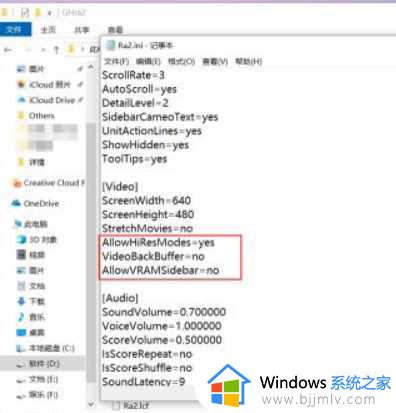
6、如果要变更游戏的页面规格,能直接改动下边2个结尾的值:
ScreenWidth=1366
ScreenHeight=768
第一个意味着宽,第二个意味着高。改动结束后立即按键盘快捷键【CTRL S】储存,随后关掉就可以;
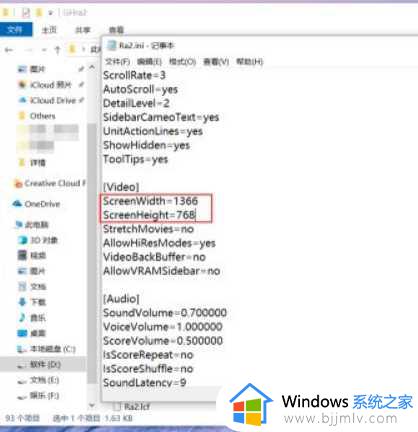
7、为了更好地平常玩,能直接鼠标点击点击【运行游戏标志】-【发送至】-【桌面快捷】就行了。
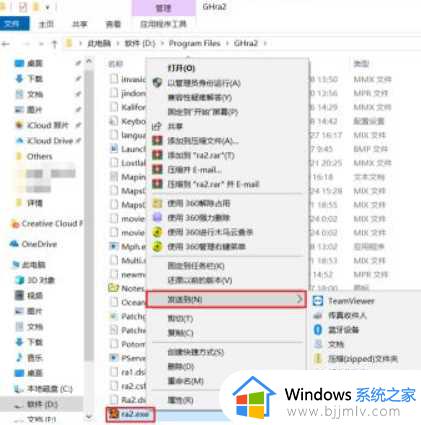
综上所述就是小编带来的红色警戒怎样在win10系统中运行全部内容了,还有不懂得用户就可以根据小编的方法来操作吧,希望本文能够对大家有所帮助。
win10系统可以玩红色警戒吗?红色警戒怎样在win10系统中运行相关教程
- windows10可以玩红色警戒吗 红警怎么在win10上玩
- 红色警戒windows10怎么兼容运行 红色警戒windows10完美兼容设置方法
- 红色警戒win10黑屏怎么办 红色警戒win10打开黑屏处理方法
- win10玩红色警戒2很卡怎么办 win10玩红色警戒2卡死处理方法
- win10怎么玩红警2 win10如何玩红色警戒2共和国之辉
- 红色警戒win10兼容怎么设置 win10红色警戒兼容性设置教程
- windows10红色警戒2黑屏怎么办?win10运行红色警戒2黑屏如何处理
- win10红色警戒玩到一半弹出弹窗提示怎么回事 win10红色警戒玩到一半老是退出来如何解决
- fatal string manager红色警戒win10怎么办 win10红警string manager failed如何处理
- 红警如何在win10系统运行全屏 win10运行红警全屏设置方法
- win10如何看是否激活成功?怎么看win10是否激活状态
- win10怎么调语言设置 win10语言设置教程
- win10如何开启数据执行保护模式 win10怎么打开数据执行保护功能
- windows10怎么改文件属性 win10如何修改文件属性
- win10网络适配器驱动未检测到怎么办 win10未检测网络适配器的驱动程序处理方法
- win10的快速启动关闭设置方法 win10系统的快速启动怎么关闭
win10系统教程推荐
- 1 windows10怎么改名字 如何更改Windows10用户名
- 2 win10如何扩大c盘容量 win10怎么扩大c盘空间
- 3 windows10怎么改壁纸 更改win10桌面背景的步骤
- 4 win10显示扬声器未接入设备怎么办 win10电脑显示扬声器未接入处理方法
- 5 win10新建文件夹不见了怎么办 win10系统新建文件夹没有处理方法
- 6 windows10怎么不让电脑锁屏 win10系统如何彻底关掉自动锁屏
- 7 win10无线投屏搜索不到电视怎么办 win10无线投屏搜索不到电视如何处理
- 8 win10怎么备份磁盘的所有东西?win10如何备份磁盘文件数据
- 9 win10怎么把麦克风声音调大 win10如何把麦克风音量调大
- 10 win10看硬盘信息怎么查询 win10在哪里看硬盘信息
win10系统推荐